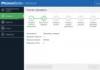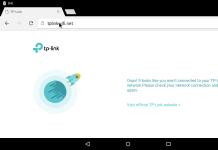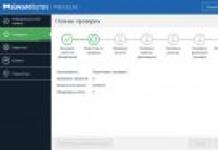upute
Ako naiđete na sličan problem, prvo provjerite svoj. lokalna IP adresa. Da biste to učinili, idite na bilo koje od posebnih mjesta: 2ip.ru, speed-tester.info, ip-ping.ru itd. U većini slučajeva to će biti 192.168.1.1 ili 192.168.1.2 (ponekad će to biti 192.168.0.1). Unesite ga u adresnu traku svog preglednika. U prozoru koji se pojavi unesite kao prijavu i lozinka admin. U nekim situacijama, morat ćete ostaviti jedan ili čak oba potrebna retka prazna (umjesto da tamo unesete riječ admin) - ovisno o specifične postavke vaš ruter.
Kada ste u izborniku ovog uređaja za distribuciju interneta, postupite na sljedeći način. Ako imate D-Link usmjerivač, idite na karticu Napredno, odaberite Virtualni poslužitelji, zatim Dodaj i unesite bilo koji naziv za vaše buduće igralište (na primjer, samo Minecraft poslužitelj). U sve retke s vanjskim portom (početak i kraj) unesite broj porta - 25565, učinite isto za interni port, a protokol neka bude UDP. Sada kliknite Primijeni, spremite i ponovno pokrenite usmjerivač.
Za uređaj iz ZyXEL-a idite na karticu Mreže, tamo odaberite NAT i u njemu Port Forwarding. Unesite broj porta u željeni redak - 25565. Sada jednostavno spremite postavke koje ste napravili i ponovno pokrenite usmjerivač. Za druge slične uređaje možda će vam trebati malo drugačiji postupak i nazivi kartica, ali generalni principi ostat će slični. Usput, ni pod kojim okolnostima ne kliknite na gumb Izbriši ili Ukloni. Port sigurno nećete otvoriti na ovaj način, ali lako možete izazvati smetnje u radu routera (uključujući i one koje će zahtijevati njegovu ponovnu instalaciju).
U slučaju da imate vrlo moćan antivirus i vatrozid, također ćete morati dodati nekoliko stavki na njihov popis isključenja. Prođite kroz početni izbornik do upravljačke ploče računala, a tamo - do centra za sigurnost računala. Sljedeći odabir Windows vatrozid i prebacite se na karticu sa svojim iznimkama. Tamo kliknite na "Dodaj port", u prvom retku koji se otvori dodijelite mu bilo koje ime, u drugom - napišite njegov broj (25565), a također potvrdite okvir " UDP priključak" Pritisnite OK dva puta i sve bi trebalo raditi.
Ako imate Windows Vista ili 7, ne XP, radite stvari malo drugačije. Idite na upravljačku ploču na isti način, ali tamo otvorite administraciju i odaberite vatrozid za rad u načinu rada povećana sigurnost ili jednostavno unesite naredbu wf.msc. Sada otvorite priključak u antivirusnom programu. Specifični postupak ovdje ovisit će isključivo o vrsti sigurnosnog programa koji je instaliran, ali princip će biti približno isti u svim slučajevima. Pronađite popis iznimaka, tamo dodajte Java i port 25565. Nakon toga, dugotrajni poslužitelj igre će raditi.
Kako otvoriti port 25565 ako ga antivirusni program blokira
Antivirus Dr.Web
Za otvaranje priključka 25565 za minecraft, koji je blokirao Dr.Web antivirus, kliknite desni klik mišem na antivirusnu ikonu (nalazi se u traci - u donjem desnom kutu zaslona blizu sata). Zatim odaberite "Vatrozid" i idite na ploču postavki. Tamo trebate pronaći sve vezano za Javu(TM). Zatim kliknite "Promijeni" i "Dopusti sve". Pritisnite OK. Slične radnje moraju se izvršiti za datoteku "Minecraft_Server.exe".
Kaspersky Antivirus
U Kaspersky Antivirusu možete otvoriti priključak 25565 na sljedeći način. Idite na "Postavke" - zatim "Vatrozid" - zatim "Postavke". Provjerite stavku “Pravila paketa” - “Dodaj” - Bilo koji odlazni UDP tok ili Bilo koji dolazni UDP tok. Možete navesti bilo koje ime koje želite. Označite okvir "Protokol (UPD)" i odaberite smjer: dolazni/odlazni. U stavkama „brisano i lokalne luke"Upišite vrijednost 25565. Kliknite "U redu". Slično, postavite poslužitelj “Minecraft_Server.exe” na “Trusted”.
Pažnja! Za druge antiviruse ili ovisno o verziji programa, akcije će biti slične, ali se mogu malo razlikovati.
Otvorite port 25565 na ruteru
Ako koristite za spajanje na Internet WiFi usmjerivač, morat ćete otvoriti priključak 25565 na ruteru. To se može učiniti putem web sučelja uređaja. Pogledajmo ovo na primjeru.
U adresna traka bilo koji preglednik trebate nazvati 192.168.0.1 (ili 192.168.1.1 ili drugu adresu na kojoj se nalazi vaš usmjerivač). Pojavit će se "Prozor za autorizaciju". Ako niste ništa promijenili kada početno postavljanje usmjerivač, tada će zadana prijava i lozinka biti "admin".
Minecraftov mrežni način vrlo je brzo postao nevjerojatno popularan, jer je igračima ponudio izvrsnu priliku da se natječu s drugim korisnicima na poljima ove igre u borbi ili da se ujedine radi postizanja zajedničkih ciljeva. Međutim, vrijedi napomenuti da mnogi igrači imaju problema s povezivanjem s mrežna igra, a najčešće su ti problemi što su se zatvorili mrežni priključci. Naravno, računalo se ne može spojiti na poslužitelj, tako da možete igrati samo offline sami. To je, naravno, i nevjerojatno zabavno. Međutim, ponekad ipak želite igrati multiplayer. Stoga ćete u ovom članku naučiti kako koristiti Minecraft
Portovi za Minecraft
Ako želite razumjeti Minecraft, prvo biste trebali razumjeti što je to. Naravno, gotovo svaki igrač zamišlja kako ide online bitka, ali ako se sretnete s sličnih problema, To opće znanje nećeš imati dovoljno. Dakle, mrežna igra je veza nekoliko igrača na neutralnom terenu - serveru. Možete se spojiti na ovaj poslužitelj putem interneta. Morate unijeti odgovarajuću adresu i uspostaviti vezu. To se radi putem posebnih priključaka, a ako je takav priključak zatvoren, tada se, naravno, nećete moći povezati. Čak i ako vaš internet radi savršeno i možete igrati druge projekte, kada je samo jedan port potreban za Minecraft zatvoren, ništa vam neće uspjeti. Prema tome, svakako morate znati kako otvoriti portove u Minecraftu.
Koji je priključak potreban?

Prije nego što prijeđete izravno na pitanje kako otvoriti portove u Minecraftu, morate saznati koji port trebate. Činjenica je da vaš modem ima nekoliko priključaka od kojih se svaki koristi za slanje i primanje različite vrste podaci. U skladu s tim, morate znati koji je od ovih priključaka prikladan za igranje Minecrafta. Zapravo, može ih biti nekoliko i mogu se razlikovati od poslužitelja do poslužitelja, ali u većini slučajeva problem je što imate zatvoren port 25565. To je ono na što se morate koncentrirati. A ako ovo ne pomogne, pokušajte otkriti kako otvoriti portove poslužitelja Minecrafta osim ovog.
Otvaranje portova

Sada ste suočeni s najozbiljnijim pitanjem: "Kako otvoriti portove Minecrafta 1.6.2 i drugih verzija." Da biste to učinili, morat ćete otići na izbornik svog modema - mora biti povezan putem kabela, bežična veza V u ovom slučaju ne odgovara. I tamo, ovisno o modelu modema, morate pronaći odjeljak odgovoran za distribuciju priključaka. Tamo ćete to morati učiniti ručno željenu luku aktivan - to je sve. Često se problem javlja u modemu, jer zatvara jedan ili drugi priključak iz sigurnosnih razloga ili ga jednostavno ne aktivira prema zadanim postavkama. Dakle, sada znate glavni način pristupa online igri u Minecraftu.
Sigurnosni programi
Međutim, vrijedi napomenuti da ovu metodu Ne pomaže uvijek. A ako ste učinili sve što je potrebno u izborniku, ali Minecraft i dalje ne radi, a željeni port je prikazan kao neaktivan, morate provjeriti svoje sigurnosne programe - antivirusni, vatrozid, vatrozid. Bilo koji od ovih programa mogao bi aktivirati sigurnosni protokol i zatvoriti port koji predstavlja potencijalnu prijetnju. Prema tome, bilo koja vaša radnja s modemom neće dovesti do ničega dok je priključak onemogućen program zaštite. Morate ručno dodati port u iznimke, a zatim mirno igrati
Ako ste ikada koristili Skype ili torrent ili kreirali server za igre na svom računalu, naišli ste na problem otvaranja portova na ruteru i postavljanja vatrozida ili vatrozida. Ako je u slučaju programa poput Skypea ili na primjer uTorrenta puno jednostavnije, budući da oni sami konfiguriraju i otvaraju portove u automatski način rada korištenjem UPNP tehnologija(Univerzalno Utikač I Play) - Univerzalno automatsko podešavanje mrežni uređaji., i sami se dodaju na popis isključenja vatrozida, a zatim postavljanje igre ili web poslužitelja zahtijeva od korisnika da sve to učini ručno.
Prije nego što prijeđemo izravno na praksu, definirajmo terminologiju:
Luka- adresa prijave na lokalno računalo. Vezan je za IP adresu vašeg računala i izgleda otprilike ovako: 192.168.1.7:80 . U ovom slučaju 192.168.1.7 ovo je IP adresa, a ono što ostaje iza dvotačke je port, tj 80 . Priključci su potrebni kako bi se utvrdilo za koji program su informacije primljene s mreže bile namijenjene. Ukupno ima 65 536 priključaka, što je dva na šesnaestu potenciju. Neki od njih su rezervirani. Na primjer, port 80 koriste poslužitelji za rad s HTTP-om, a port 444 koristi se za rad s HTTPS-om. Ako trebate stvoriti vlastiti web poslužitelj, tada ćete morati otvoriti oba ova porta za dolazne i odlazne veze. Inače, portove koriste dva TCP protokoli i UDP a razlika je u tome što TCP omogućuje stvaranje veze u kojoj se svi podaci provjeravaju i stižu do primatelja garantirano, bez grešaka. I UPD prenosi podatke bez provjere integriteta i ne jamči isporuku, što nije sasvim dobro. Ali zbog nepouzdanosti UDP protokola, opterećenje poslužitelja je smanjeno, pa se vrlo često koristi u online igre, gdje igra puno igrača u isto vrijeme, i za prijenos strujanje videa Na primjer Skype program. Ponekad se portovi koriste virusima za udaljena veza i prijenos korisničkih podataka na poslužitelje napadača, za to postoje programi za filtriranje portova, mogu se različito zvati Vatrozid, vatrozid, vatrozid i tako dalje. Ali imaju isti cilj - spriječiti viruse da rade normalno, i obrnuto - učiniti sve što je moguće da redovni programi radio ispravno. Na primjer, ako je vaše računalo spojeno na Internet putem usmjerivača, a ovaj usmjerivač ima vatrozid, a vi imate instaliran vatrozid na računalu i pravila ovih vatrozidi Zabranjeno je prihvaćanje i primanje prometa, na primjer, na portu 5000, dok ne konfigurirate oba ova filtera, vaš program koji koristi ovaj port neće raditi ispravno.Nadam se da sada više-manje razumijete što je port i čemu služi firewall. A sada možete prijeći na najzanimljiviju i najkorisniju stvar, postavke.
Nisu svi ljubitelji popularne online mrežne igre Minecraft, koja je uključena u standard Windows aplikacije 10, pretpostavljaju da za ispravno pokretanje i igranje igrice na računalu i usmjerivaču mora biti otvoren port posebno dizajniran za to. Čitajte dalje kako biste naučili kako otvoriti portove 25565 za Minecraft u sustavu i na usmjerivaču. Odmah je vrijedno napomenuti činjenicu da su takve radnje potrebne samo ako je igra standardne postavke i parametri pristupa se ne pokreću, jer u većini slučajeva (u istoj desetoj verziji sustava) takve radnje obično nisu potrebne.
Kako otvoriti port 25565 za Minecraft poslužitelj sa žičnom mrežnom vezom?
Počnimo s preporukama koje će biti korisne onim igračima koji za pristup internetu koriste kabel, a ne bežičnu vezu. Poanta je da ga možete sami aktivirati ovu luku Ne uspije uvijek jer ga neki pružatelji mogu blokirati na temelju vlastitih sigurnosnih razloga. Ako se pojavi takva potreba, bolje je odmah kontaktirati službu za podršku i podnijeti zahtjev za otvaranje priključka 25565. Stručnjaci će to učiniti brzo.
Kako otvoriti port 25565 u sustavu Windows 10: isključivanje vatrozida
U slučaju korištenja bežična veza Na temelju usmjerivača ili ADSL modema koji rade u odgovarajućem načinu rada, sami možete otvoriti (proslijediti) port. Ali ovdje treba uzeti u obzir da se često može blokirati zaštitnim sredstvima samog sustava.
Kako otvoriti port 25565? Samo onemogućite vatrozid, port će postati aktivan nakon uklanjanja blokade. Da biste to učinili, jednostavno idite na "Upravljačku ploču", odaberite odgovarajući odjeljak i u postavkama za omogućavanje/onemogućavanje vatrozida aktivirajte dvije stavke za onemogućavanje (kao što je prikazano na gornjoj slici).
Stvorite pravilo priključka bez onemogućavanja vatrozida
Gore predloženo rješenje može biti neprihvatljivo, jer se ne preporučuje potpuno isključivanje zaštite sustava u obliku vatrozida (to je čak naznačeno u postavkama za uključivanje/isključivanje ovog alata). Kako biste izbjegli onemogućavanje vatrozida, možete koristiti drugu metodu.
Kako otvoriti port 25565 u ovom slučaju? Da biste to učinili, morat ćete stvoriti posebno pravilo prema kojem željeni priključak više neće biti blokiran. Da biste to učinili, pozovite odjeljak postavki vatrozida unosom naredbe firewall.cpl u konzoli "Pokreni", idite na dodatni parametri, gdje stvarate novo pravilo za port koristeći dolazne veze.

Odaberite TCP kao protokol i u polje porta navedite 25565. Zatim dopustite vezu, ostavite odjeljak profila nepromijenjen, postavite naziv novog pravila i kliknite gumb "Završi". Nakon toga slične akcije učiniti u odnosu na UDP protokol.
Onemogućivanje antivirusnog blokiranja
Shvatili smo kako otvoriti port 25565 za Minecraft pomoću postavki vatrozida. Sada nekoliko riječi o postavkama antivirusni programi. U paketu Dr. Web, na primjer, trebate koristiti ugrađene postavke vatrozida i postaviti dopuštenja za sve postavke postavki koje se odnose na Javu, nakon čega trebate postaviti parametre "Dopusti sve" za datoteku poslužitelja Minecraft_Server.exe, stavljajući je u popis pouzdanih aplikacija.

Kaspersky antivirusi obično koriste postavke vatrozid, za koje je dopuštenje za dolazne i odlazne UDP veze dodano u pravilima paketa, a vrijednost 25565 navedena je za lokalne i udaljene priključke.
Port prosljeđivanje na ruteru
Pogledajmo sada kako otvoriti port 25565 izravno na usmjerivaču. U ovom slučaju govorimo o o takozvanom port forwardingu. Najprije se prijavite u sučelje usmjerivača putem bilo kojeg preglednika unosom odgovarajućih podataka navedenih na pločici s nazivom stražnja strana uređaja.

U parametrima idite na Port Forwarding, unesite proizvoljan naziv veze, kao vanjski i unutarnja luka navedite 25565, odaberite protokol "Oba", unesite svoj IP (možete ga saznati putem naredbeni redak, izvođenjem naredbe ipconfig /all i pamćenjem IPv4 adrese), potvrdite okvir Omogući i spremite instalirane opcije(Primijeni).
Softver treće strane
Na kraju, nekoliko riječi o tome kako otvoriti port 25565 više jednostavne metode, koristeći za ovo pomoćne programe trećih strana.

Tako, na primjer, u besplatan program Dovoljno je jednostavno prosljeđivanje porta putem izbornik datoteke dodajte port, odaberite dodavanje "nestandardnog", odredite proizvoljan naziv i unesite vrijednost 25565 kao početni i krajnji port. Na temelju tih podataka aplikacija će se izvršiti potrebne postavke na svome.
Također možete koristiti uslužni program Tunngle, pomoću njega postaviti slične parametre ili ga koristiti kao klijent mrežne igre (poslužitelj). Međutim, zbog složenog sučelja, prosječnom korisniku bit će prilično problematično razumjeti aplikaciju, iako sam program ima vrlo širok raspon mogućnosti koje su za glavu iznad alata predstavljenih u drugim slične aplikacije.
Kratak sažetak
Ukratko, može se izvući nekoliko konačnih zaključaka. Za ugradnju ispravne postavke morate stvoriti pravilo u vatrozidu (kako ga ne biste potpuno onemogućili), dodati port i odgovarajući program na antivirusne popise izuzetaka i proslijediti port na ruteru. U slučaju da se pristupi poslužitelj igre Minecraft nije inicijalno blokiran, svi gore navedeni koraci nisu potrebni (ovo se odnosi na Windows 10 s unaprijed instaliranim i aktiviranim klijentom igre prema zadanim postavkama).